Kann ich mein SMS Gateway an Paessler PRTG anbinden?
Selbstverständlich können Sie Ihr SMS Gateway dazu nutzen Alarme aus Paessler PRTG via SMS zu versenden.
Konfigurieren von Paessler PRTG
- Öffnen Sie das PRTG-Webinterface.
- Öffnen Sie in der Hauptmenüleiste "Einrichtung | Systemadministration | Benachrichtigungszustellung"
- Für Provider, die in der Einstellung "Konfigurationsmodus" nicht aufgeführt sind, wählen Sie im Abschnitt "SMS-Zustellung" die Option "benutzerdefinierte URL eingeben".
- Geben Sie als benutzerdefinierte URL an:
https://<IP-Addresse des SMSGateways>/api.php?
text=%SMSTEXT&to=%SMSNUMBER&username=admin&password=admin
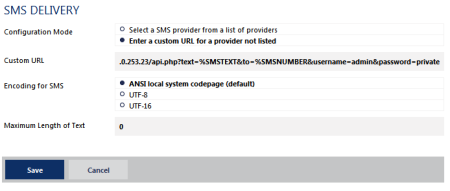
i Beachten Sie, dass PRTG beim Versand einer Nachricht %SMSTEXT und %SMSNUMBER automatisch ersetzt
ê Es wird empfohlen einen neuen Systembenutzer für den Zugriff auf die HTTP API zu erstellen
2Neue Benachrichtigung in PRTG erstellen
- Wählen Sie in der Hauptmenüleiste von PRTG "Einrichtung | Kontoeinstellungen | Benachrichtigungen" und klicken Sie auf "neue Benachrichtigung hinzufügen"
- Geben Sie einen Namen für die Benachrichtigung ein und klicken Sie auf "SMS/Pagermeldung senden"
- Geben Sie die Nummer des Empfängers an und passen Sie die Nachricht nach Bedarf an
- Passen Sie alle anderen Einstellungen an Ihre Bedürfnisse an und klicken Sie auf "speichern"
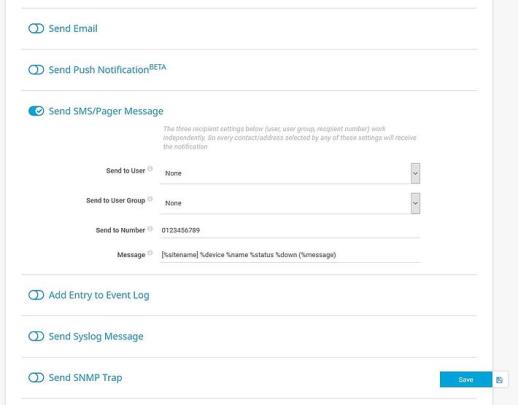
3Testen der Benachrichtigungen
Um die SMS-Benachrichtigung zu testen, wählen Sie "Einrichtung | Kontoeinstellungen | Benachrichtigungen" und klicken Sie auf "Test".
Wenn alles ordnungsgemäß funktioniert, erhalten Sie nach wenigen Sekunden eine SMS-Nachricht auf Ihr Zielgerät.
Nun können Sie benutzerdefinierte Trigger für den Versand deiner SMS-Benachrichtigungen hinzufügen.
Ausführlichere Informationen zu Benachrichtigungen finden Sie im PRTG-Handbuch.
Dieser Artikel wurde anhand von Versand von SMS Benachrichtigungen über PRTG und Paessler Knowledge Base erstellt.